网上学习资料一大堆,但如果学到的知识不成体系,遇到问题时只是浅尝辄止,不再深入研究,那么很难做到真正的技术提升。
一个人可以走的很快,但一群人才能走的更远!不论你是正从事IT行业的老鸟或是对IT行业感兴趣的新人,都欢迎加入我们的的圈子(技术交流、学习资源、职场吐槽、大厂内推、面试辅导),让我们一起学习成长!
官网上安装docker,有两种方式,一种在线yum安装,另一种就是采用二进制离线安装。
0.检查本机环境
目前docker只支持centos7以上的版本
//查看自己的版本号
[root@aubin system]# uname -a
Linux aubin.com 3.10.0-1160.el7.x86_64 #1 SMP Mon Oct 19 16:18:59 UTC 2020 x86\_64 x86\_64 x86\_64 GNU/Linux
[root@aubin system]# cat /etc/centos-release
CentOS Linux release 7.9.2009 (Core)
1.下载安装包
从官方网站上选一个适合的版本:https://download.docker.com/linux/static/stable/x86_64/
我选择的是最新版本:docker-20.10.8.tgz
2.安装
1.通过 FTP工具将 docker-20.10.8.tgz 上传到服务器上
2.解压安装包
tar -zxvf docker-20.10.8.tgz
3.将docker 相关命令拷贝到 /usr/bin,方便直接运行命令
sudo cp docker/* /usr/bin/
4.启动Docker守护程序
sudo dockerd &
5.验证是否安装成功,执行打印版本信息
docker version
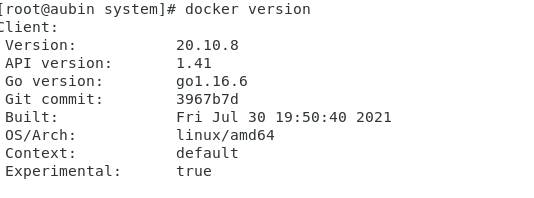
3.把docker注册成服务
1.新增服务配置文件
$ vi /etc/systemd/system/docker.service
2.编辑服务配置文件
[Unit]
Description=Docker Application Container Engine
Documentation=https://docs.docker.com
After=network-online.target firewalld.service
Wants=network-online.target
[Service]
Type=notify
# the default is not to use systemd for cgroups because the delegate issues still
# exists and systemd currently does not support the cgroup feature set required
# for containers run by docker
ExecStart=/usr/bin/dockerd
ExecReload=/bin/kill -s HUP $MAINPID
# Having non-zero Limit\*s causes performance problems due to accounting overhead
# in the kernel. We recommend using cgroups to do container-local accounting.
LimitNOFILE=infinity
LimitNPROC=infinity
LimitCORE=infinity
# Uncomment TasksMax if your systemd version supports it.
# Only systemd 226 and above support this version.
#TasksMax=infinity
TimeoutStartSec=0
# set delegate yes so that systemd does not reset the cgroups of docker containers
Delegate=yes
# kill only the docker process, not all processes in the cgroup
KillMode=process
# restart the docker process if it exits prematurely
Restart=on-failure
StartLimitBurst=3
StartLimitInterval=60s
[Install]
WantedBy=multi-user.target
直接粘贴复制即可!直接粘贴复制即可!直接粘贴复制即可!
 如上图所示,我上面粘贴完是这样的(第一行看着不全),我手贱把第一行补全,之后注册服务就报错了。
如上图所示,我上面粘贴完是这样的(第一行看着不全),我手贱把第一行补全,之后注册服务就报错了。
3.开启docker服务
$ systemctl enable docker
$ systemctl start docker
先自我介绍一下,小编浙江大学毕业,去过华为、字节跳动等大厂,目前在阿里
深知大多数程序员,想要提升技能,往往是自己摸索成长,但自己不成体系的自学效果低效又漫长,而且极易碰到天花板技术停滞不前!
因此收集整理了一份《2024年最新Linux运维全套学习资料》,初衷也很简单,就是希望能够帮助到想自学提升又不知道该从何学起的朋友。
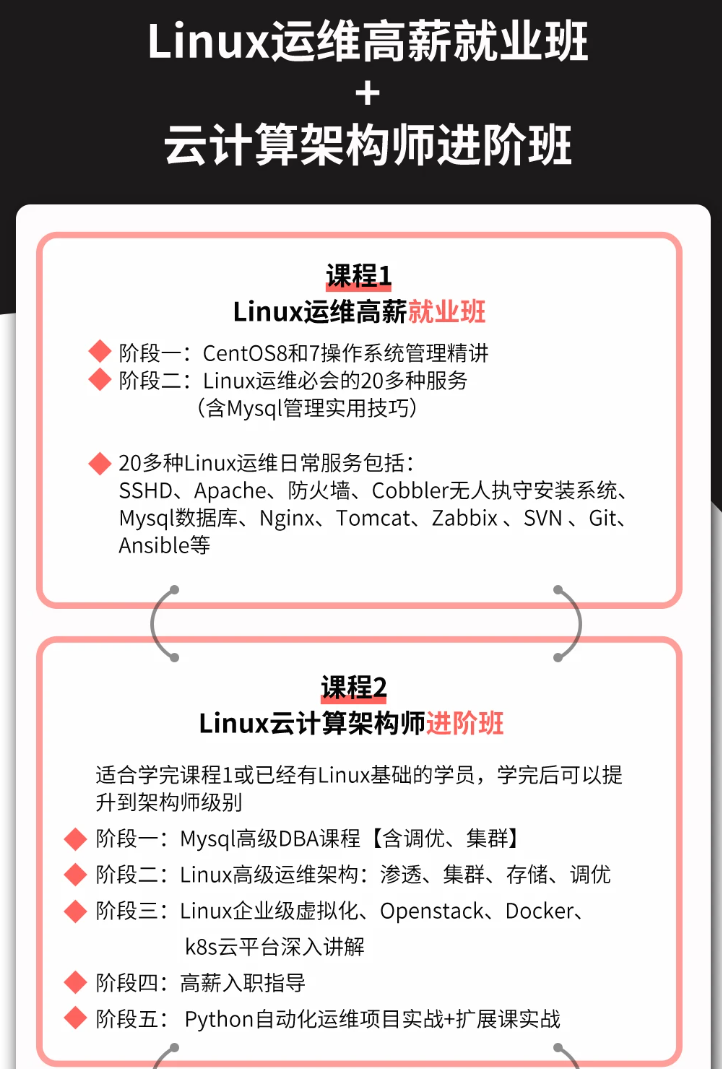
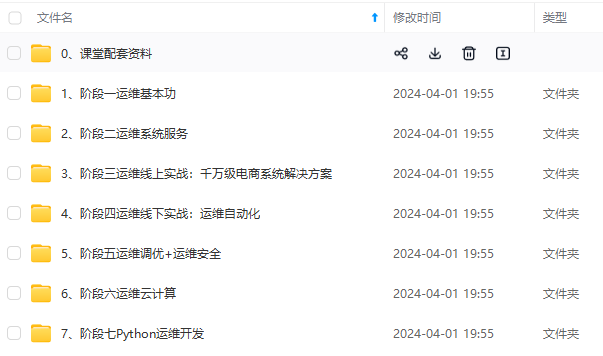
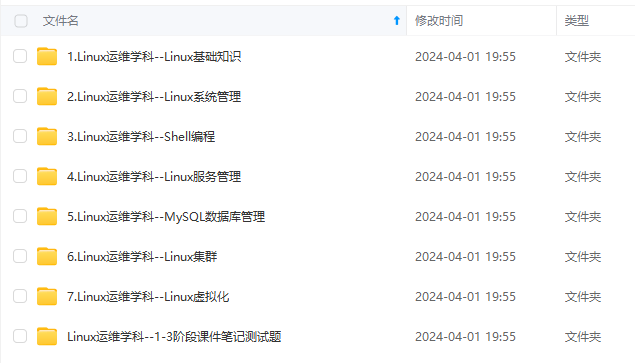
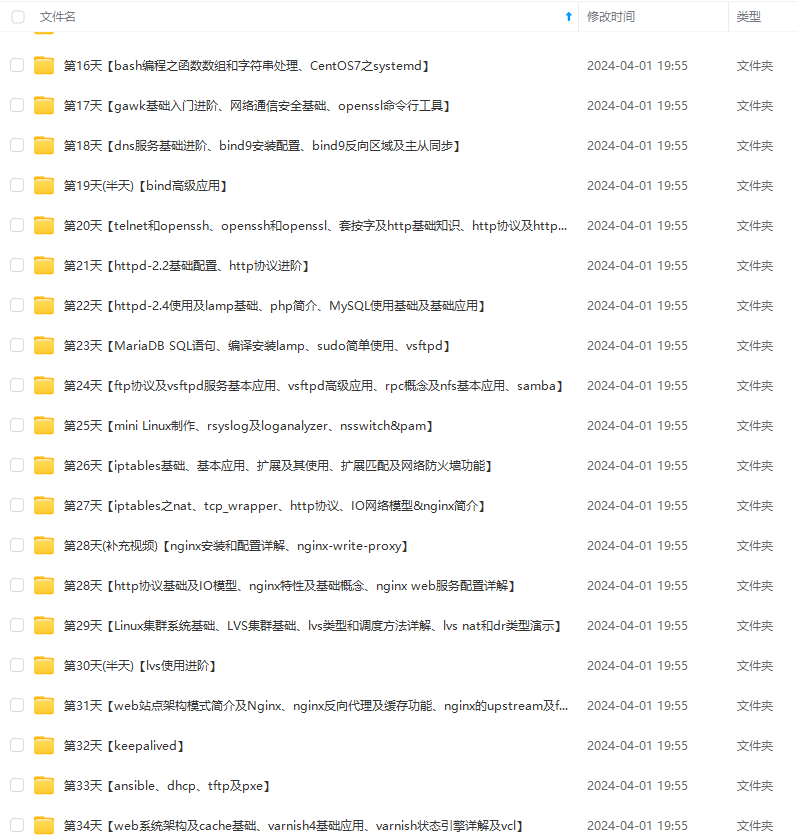
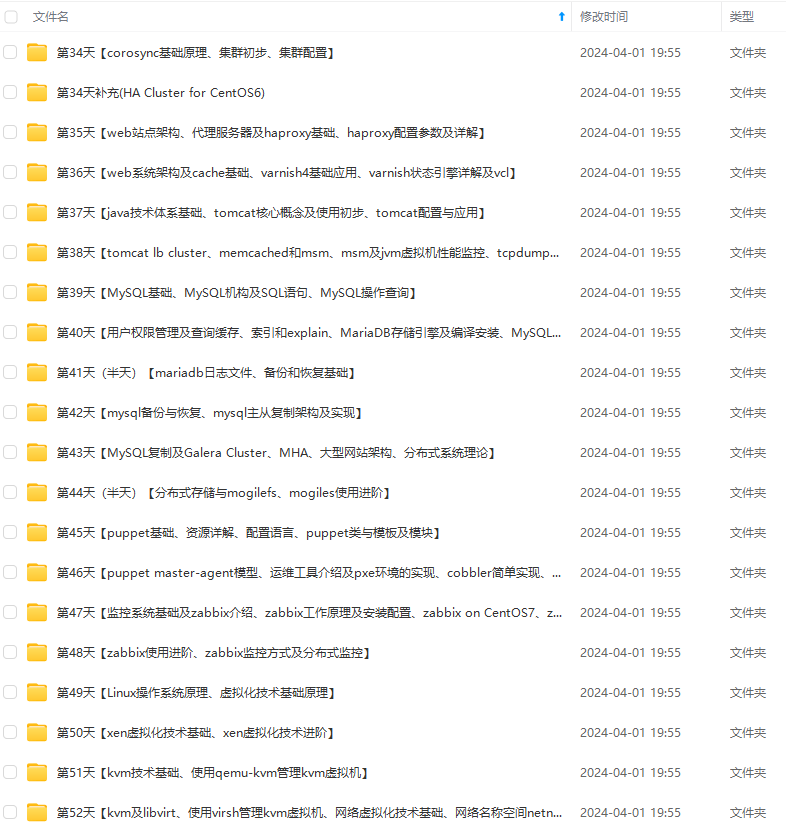
既有适合小白学习的零基础资料,也有适合3年以上经验的小伙伴深入学习提升的进阶课程,涵盖了95%以上运维知识点,真正体系化!
由于文件比较多,这里只是将部分目录截图出来,全套包含大厂面经、学习笔记、源码讲义、实战项目、大纲路线、讲解视频,并且后续会持续更新
多,这里只是将部分目录截图出来,全套包含大厂面经、学习笔记、源码讲义、实战项目、大纲路线、讲解视频,并且后续会持续更新**






















 456
456

 被折叠的 条评论
为什么被折叠?
被折叠的 条评论
为什么被折叠?








